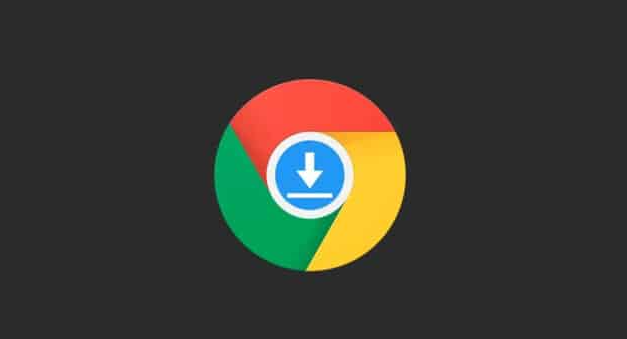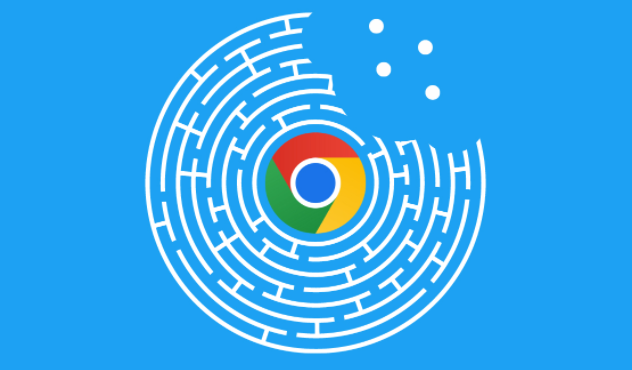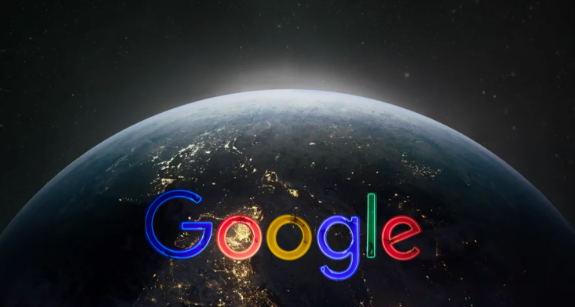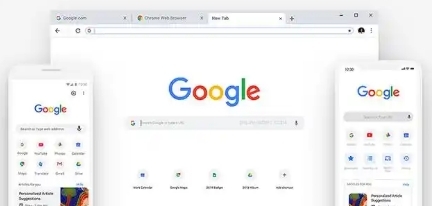Google浏览器下载安装失败提示找不到文件如何修复

1. 检查下载文件完整性:从官网重新下载最新版Chrome安装包,避免因下载中断或文件损坏导致安装失败。若使用第三方下载工具(如迅雷),建议切换为浏览器自带下载功能,确保文件完整。
2. 清理临时文件与残留数据:按`Win+R`键输入`temp`并回车,删除所有临时文件。同时,打开注册表编辑器(`regedit`),定位到`HKEY_LOCAL_MACHINE\SOFTWARE\Google\Chrome`,删除相关键值,避免旧版本残留冲突。
3. 以管理员身份运行安装程序:右键点击安装包,选择“以管理员身份运行”,解决因权限不足导致的文件不可见或无法定位问题。企业用户需联系IT部门确认组策略未限制安装。
4. 检查系统环境变量:按`Win+Pause`键进入系统属性→“高级”→“环境变量”,查看`Path`变量中是否存在异常路径(如包含空格或特殊字符)。若有,需修正为合法格式,并重启电脑生效。
5. 修复系统文件关联:在命令提示符(管理员)中输入`assoc .exe=exefile`和`ftype exefile="%1" %*`,恢复.exe文件的默认关联。若仍无法识别安装包,可尝试手动添加文件类型关联。
6. 排除安全软件拦截:部分杀毒软件(如360、Windows Defender)可能误删安装包。可暂时关闭防护,或将Chrome安装程序添加到信任列表。完成后重新扫描系统,确认无威胁。
7. 使用命令行强制安装:在命令提示符(管理员)中输入`msiexec /i "安装包路径"`,强制启动安装向导。此方法可绕过部分界面级错误,直接触发安装逻辑。
8. 检查磁盘空间与文件系统:确保安装目标盘(通常为C盘)剩余空间充足(至少500MB)。右键点击磁盘→“属性”→“工具”,运行查错工具(Check Disk)修复文件系统错误,避免因硬盘坏道导致文件读取失败。
通过以上步骤,您可以有效解决Google浏览器下载安装失败提示找不到文件的问题。如果问题仍然存在,建议检查是否有其他软件或系统设置影响了浏览器的正常功能。